大屏系统简易操作手册
大屏幕操作手册
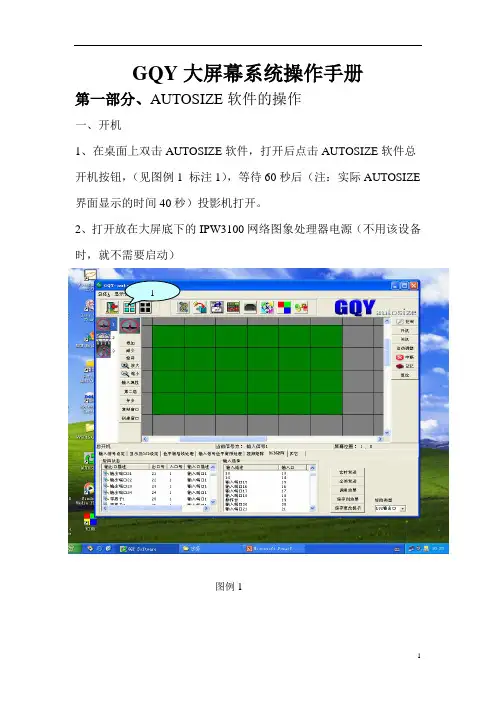
GQY大屏幕系统操作手册第一部分、AUTOSIZE软件的操作一、开机1、在桌面上双击AUTOSIZE软件,打开后点击AUTOSIZE软件总开机按钮,(见图例1 标注1),等待60秒后(注:实际AUTOSIZE 界面显示的时间40秒)投影机打开。
2、打开放在大屏底下的IPW3100网络图象处理器电源(不用该设备时,就不需要启动)1图例1注:如果有个别投影机没有正常开机时,解决方法为:(现以11屏为例)操作方法如下 1、 选中11屏点击鼠标右键,(见图例2 标注1)点击选定。
2、 点击控制按钮(见图例2 标注2)3、 点击关机按钮(见图例2 标注3),等待60秒4、点击总开机按钮(见图例2 标注4),此时不亮的投影机正常启动 5、图例2124二、IPW3100网络图象处理器信号(DVI 信号)操作方法1、点击效果调用按钮(见图例3 标注1)2、点击“IPW3100网络图象处理器”效果条(见图例4 标注1)后退出3、此时大屏上显示的是IPW3100网络图象处理器的系统界面(关于IPW3100网络图象处理器的具体操作方法见以下章节)图例 3图例41三、大屏幕RGB信号的操作方法方法一、通过拖拉组合RGB信号1、点击RGB矩阵(见图例5 标注1)2、选择要显示的电脑输入端口号,以输入端口21为例(见图例5 标注2)3、点击鼠标拖拉成你所要的组合屏数,以2×3为例(见图例5标注3)312图例5方法二、通过效果条调用RGB信号(此方法用户可以根据自己经常用到的几种模式进行保存调用,比较快捷方便)1、首先编辑你所需要的RGB信号模式,然后点击效果保存按钮(见图例6 标注1),出现如图例7界面2、 点击全部保存按钮(见图例7 标注1),然后把编辑好的模式保存到你所需要的那一栏效果条里(见图例7 标注2) 3、 点击更改提示按钮(见图例8 标注1),然后出现图例8界面 4、 键入自己所需要的名称,然后点击确定即可5、调用方法如同调用IPW3100网络图象处理器DVI 信号一致,在效果条中选择已保存过的RGB 信号效果条即可。
大屏幕系统_操作手册
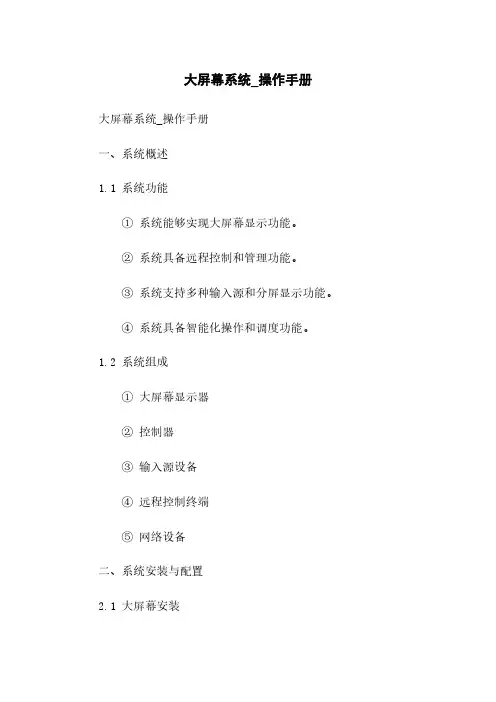
大屏幕系统_操作手册
大屏幕系统_操作手册
一、系统概述
1.1 系统功能
①系统能够实现大屏幕显示功能。
②系统具备远程控制和管理功能。
③系统支持多种输入源和分屏显示功能。
④系统具备智能化操作和调度功能。
1.2 系统组成
①大屏幕显示器
②控制器
③输入源设备
④远程控制终端
⑤网络设备
二、系统安装与配置
2.1 大屏幕安装
①确定安装位置和角度
②安装支架和固定大屏幕
③连接电源和信号线
2.2 控制器配置
①连接控制器和大屏幕
②配置分辨率和显示模式
③配置语言和其他参数
2.3 输入源设备配置
①连接输入源设备和控制器
②配置输入源信号参数
③配置输入源显示模式
2.4 远程控制终端设置
①并安装远程控制软件
②配置远程控制终端与控制器的连接
③远程控制终端操作方法
三、系统功能操作
3.1 大屏幕显示控制
①打开和关闭大屏幕
②调整画面亮度和对比度
③切换显示模式和分辨率
3.2 输入源切换和显示
①手动切换输入源
②自动切换输入源
③分屏显示
3.3 远程控制和管理
①远程控制大屏幕显示
②远程配置和管理系统
③远程调度显示内容
四、法律名词及注释
4.1 著作权法
著作权法是规定对知识性、创造性作品享有法律保护的法律。
4.2 商标法
商标法是规定商标的注册、使用、保护等事项的法律。
4.3 知识产权
知识产权是指人们的智力创造成果所享有的、法律规定的一种权利。
五、附件
本文档无附件内容。
系统使用手册
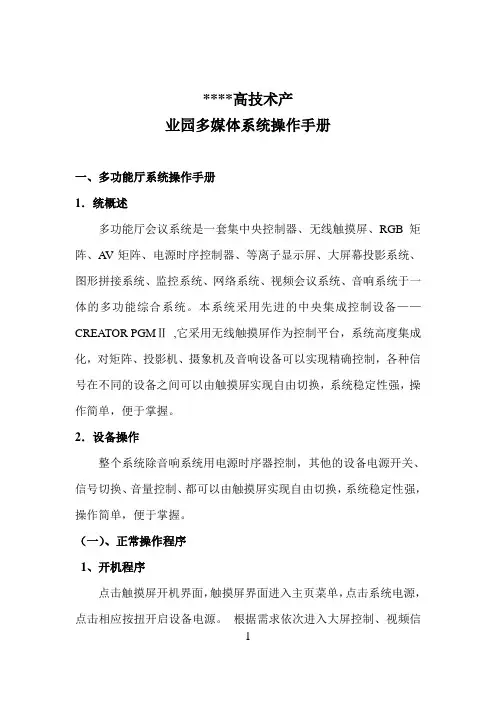
****高技术产业园多媒体系统操作手册一、多功能厅系统操作手册1.统概述多功能厅会议系统是一套集中央控制器、无线触摸屏、RGB矩阵、A V矩阵、电源时序控制器、等离子显示屏、大屏幕投影系统、图形拼接系统、监控系统、网络系统、视频会议系统、音响系统于一体的多功能综合系统。
本系统采用先进的中央集成控制设备——CREA TOR PGMⅡ,它采用无线触摸屏作为控制平台,系统高度集成化,对矩阵、投影机、摄象机及音响设备可以实现精确控制,各种信号在不同的设备之间可以由触摸屏实现自由切换,系统稳定性强,操作简单,便于掌握。
2.设备操作整个系统除音响系统用电源时序器控制,其他的设备电源开关、信号切换、音量控制、都可以由触摸屏实现自由切换,系统稳定性强,操作简单,便于掌握。
(一)、正常操作程序1、开机程序点击触摸屏开机界面,触摸屏界面进入主页菜单,点击系统电源,点击相应按扭开启设备电源。
根据需求依次进入大屏控制、视频信1号、音频信号、RGB信号、DVD、录音卡座等子菜单,根据需要进行投影机和摄象机的开机和各种信号切换等工作。
音响系统设备请手动打开电源时序器的电源开关,音响系统才能加电。
2、关机程序:退出系统前,请先在触摸屏上关闭投影机和手动关闭电源时序器电源,然后再退出系统,系统会自动延时关闭设备机柜,摄象机,投影机电源。
(二)、非正常情况下操作程序整个系统在正常情况下由中控系统控制,所有设备均可手动开关机和进行各种信号切换。
1、开机程序(3)、投影机操作用遥控器对投影机进行开机、VIDEO、RGB1(PC1-PC12)、RGB2(拼图模式)切换。
(4)、RGB信号切换1)切换指令:“功能键”+“输出通道”+“输入通道”+“enter",其中:“功能键”包括:av或in/out:表示音视频信号同时切换(8/32系列用in/out) video:表示只切换视频信号或vga信号audio:表示只切换音频信号2“输出通道”要切换的信号源当前所连接的通道,面板上的“0-9”“10+”“20+”“30+”号数字键。
led演播室显示屏简单使用手册
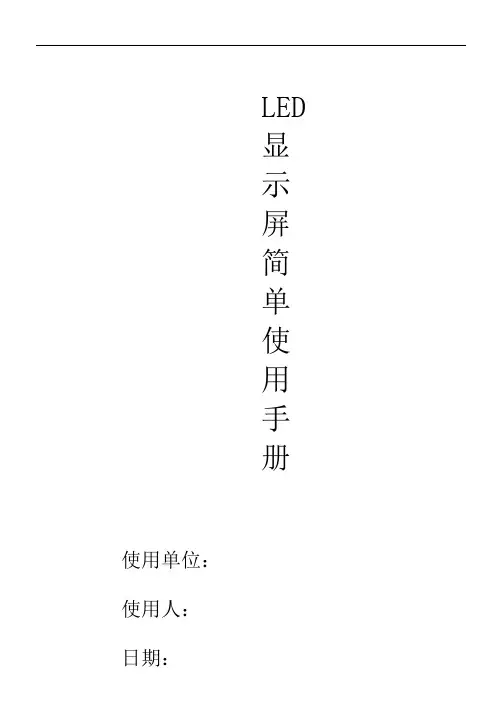
LED显示屏简单使用手册使用单位:使用人:LED显示屏使用注意事项一、软件简单操作:(1)安装软件:按提示安装,序列号:888888。
(2)操作软件:1.双击打开软件2.出现如下图标3.点击上图红色区域----新建,出现如下对话框。
4.点击上图红色区域----选中正常节目5.点击上图红色区域-----出现6.选择窗口原则:1)如果是直接调入文件:如WORD,EXCEL,动画,图片等,选择文件窗。
文件窗是通过路径调入。
2)如果是简单的文字输入:如“通知”,值班表等,选择文本窗。
文本窗是直接输入内容其特技和速度、停留等客户可以根据具体情况选择。
3)其他窗口说明书上有详细描述:帮助-----帮助二、显示屏简单故障排除1)显示屏整屏不亮:2)1、检测电源是否通电。
3)2、检测网线是否接通,有无接错。
(一般接靠经灯闪的那个网口)4)3、检测发送卡和接收卡通讯绿灯有无闪烁:如不闪烁,重新启动电脑,(1)没进入系统前不闪:检查DVI,显卡,发送卡是否连接好,或插好;如不闪更换其中之一,在试,直到闪为止。
(2)进入系统前闪,进入后不闪:设置显卡属性或重新安装显卡驱动(如果是维达显卡,需将显示器设置成复制模式)。
直到绿灯闪为止。
4、电脑显示器是否屏幕保护,或者显示屏显示领域(既播放内容)是黑色或纯蓝。
显示器是否设置了20分钟断电(应设置为一直开着)。
5)启动时提示大屏幕系统没找到或通讯错误这是串口通讯线与大屏系统没有连接或通讯线没连接好,请检查通讯线(串口线或USB线)。
6)整块单元板不亮:1、连续几块板横方向不亮,检查正常单元板与异常单元板之间的排线连接是否接通;异常单元板是否通电。
2、连续几块板纵方向不亮,检查此列电源供电是否正常。
或排线是否插好7)一个箱体或几个箱体连续不亮:检查箱体之间的网线是否插好,接收卡是否通电。
三、显示屏使用注意事项1、显示屏开关顺序:开:先开电脑,再开显示屏电源。
关:先关显示屏电源,在关电脑。
VTRON大屏幕操作手册
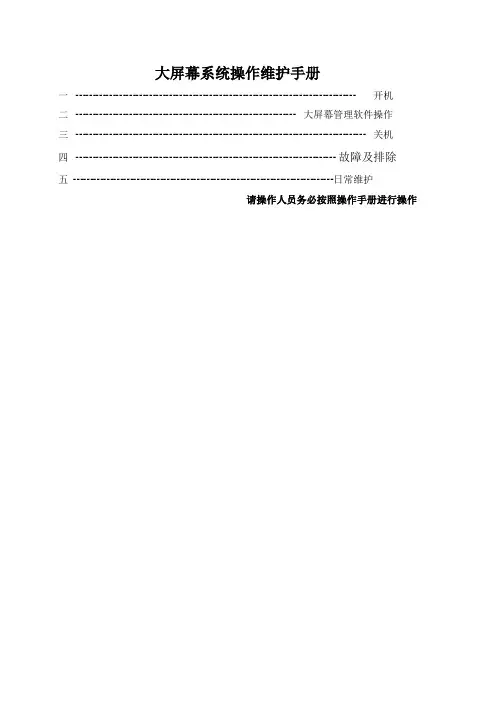
大屏幕系统操作维护手册一┅┅┅┅┅┅┅┅┅┅┅┅┅┅┅┅┅┅┅┅┅┅┅┅┅┅┅┅开机二┅┅┅┅┅┅┅┅┅┅┅┅┅┅┅┅┅┅┅┅┅┅大屏幕管理软件操作三┅┅┅┅┅┅┅┅┅┅┅┅┅┅┅┅┅┅┅┅┅┅┅┅┅┅┅┅┅关机四┅┅┅┅┅┅┅┅┅┅┅┅┅┅┅┅┅┅┅┅┅┅┅┅┅┅故障及排除五┅┅┅┅┅┅┅┅┅┅┅┅┅┅┅┅┅┅┅┅┅┅┅┅┅┅日常维护请操作人员务必按照操作手册进行操作一、开机打开投影墙系统设备的所有电源开关→开D igicom图形处理器→在大屏幕控制机上用VWAS软件打开所有投影机。
(开机后等待4分钟左右投影墙会一起点亮)警告!!!在日常使用投影系统时,必须严格遵守系统使用注意事项,严禁在使用系统时突然断电,这样会引起系统的硬件和软件故障,严重的会损害系统设备!二、大屏幕管理软件操作1.软件的登陆步骤1.双击控制PC桌面的图标,就会弹出下图所示登录界面,在控制主机输入:“127.0.0.1”在用户名输入:“admin”;在密码输入: 111111 (6个1)按“确定”即可进入管理软件菜单。
如下图步骤2.右键点击模拟墙打开全部机芯即可开启投影机:接着调度(操作)员把临时PC接上会议室的网口,使用IE登录网址方式访问机房的大屏控制PC登录控制软件(确保控制电脑正常启动)。
2.信号的调用:当调用信号时,先要确定信号不能处于屏幕保护状态或在锁定状态,否则信号显示会出现不正常。
1.模式的调用如图所示,点击菜单中列表的“”就会弹出列表选中需要在大屏投影墙上显示的模式,双击鼠标“执行”,即可将对应的信号调用到大屏投影墙上显示。
2.视频信号源和RGB信号源的调用如图所示,点击菜单中列表的“”就会弹出列表把需要显示的视频信号用鼠标点击信号源按住Ctrl键在模拟屏上任意开处理器窗口输出,窗口大小和位置都可以用鼠标任意操作,可支持四路处理器VIDEO信号。
把需要显示的RGB信号用用鼠标点击信号源按住Ctrl键在模拟屏上任意开处理器窗口输出,窗口大小和位置都可以用鼠标任意操作,可支持四路处理器RGB信号;另外用用鼠标点击信号源按住Shift键在模拟屏上任意开RGB直通窗口输出,窗口大小和位置都可以用鼠标任意操作,可支持两路直通RGB信号。
智慧城市大屏操作手册
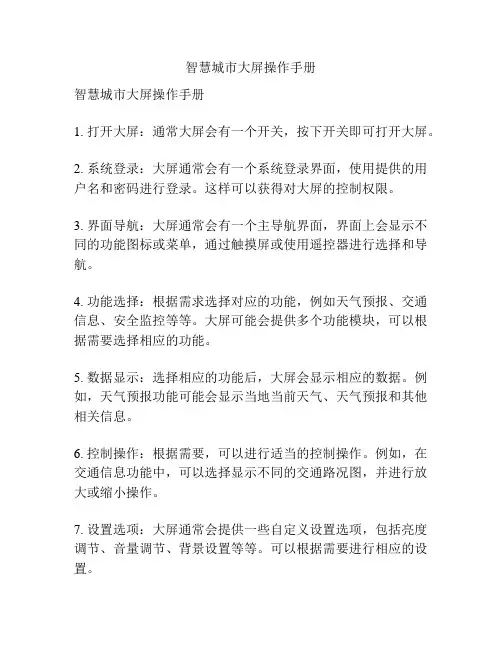
智慧城市大屏操作手册
智慧城市大屏操作手册
1. 打开大屏:通常大屏会有一个开关,按下开关即可打开大屏。
2. 系统登录:大屏通常会有一个系统登录界面,使用提供的用户名和密码进行登录。
这样可以获得对大屏的控制权限。
3. 界面导航:大屏通常会有一个主导航界面,界面上会显示不同的功能图标或菜单,通过触摸屏或使用遥控器进行选择和导航。
4. 功能选择:根据需求选择对应的功能,例如天气预报、交通信息、安全监控等等。
大屏可能会提供多个功能模块,可以根据需要选择相应的功能。
5. 数据显示:选择相应的功能后,大屏会显示相应的数据。
例如,天气预报功能可能会显示当地当前天气、天气预报和其他相关信息。
6. 控制操作:根据需要,可以进行适当的控制操作。
例如,在交通信息功能中,可以选择显示不同的交通路况图,并进行放大或缩小操作。
7. 设置选项:大屏通常会提供一些自定义设置选项,包括亮度调节、音量调节、背景设置等等。
可以根据需要进行相应的设置。
8. 退出系统:在使用完毕后,可以选择退出系统或关闭大屏。
一般可以在主导航界面或设置选项中找到退出或关闭选项。
请注意,不同的智慧城市大屏可能会有不同的操作方式和功能模块。
以上仅为一般操作手册的简要介绍,具体的操作步骤还请参考大屏的用户手册或向相关技术人员咨询。
威创大屏操作手册
广东威创视讯科技股份有限公司二○○八年十二月1.硬件设备简介1.1光源1.2接口接口输入端口的定义:输出通道0口可输出输入通道0或输入通道1信号,输出通道1口只能输出输入通道1信号.零通道输入端口的定义:1.3投影单元结构投影单元光学成像结构如下图2.1:反射镜成像幕投影机投影机 等效位置调整架调节螺母 调整架调节螺母1) 投影机的光程决定图像的大小。
2) 投影机的投射角决定图像的方正形状。
3) 反射镜会影响上述因素。
2.开机2.1开启投影机电源2.2软件的登陆步骤1.双击控制PC桌面的VW ASExplorer图标,就会弹出下(图1)所示登录界面,(图1)在控制主机输入:“127.0.0.1”;或(本机IP地址、本机网络标识)在用户名输入:“ADMIN”;按“确定”即可进入管理软件菜单。
如下图(图2)(图2)步骤2.右击如面:(图4)步骤3.然后点击“打开所有机芯”即可点亮大屏幕【大约2分钟才亮起来】。
3.屏幕管理软件操作3.1 信号的调用:3.4“模式”的使用:点击如图中的选项按键,然后双击其栏目中的图标即可运行。
3.2信号源的更换:如果需要更改显示墙上原有信号源,可以将选好要更换的信号源,直接拖放到要代替的信号源位置即可。
4.关机4.2右击控制PC的模拟屏就会弹出如图所示界面,按鼠标右键选中“关闭全部机芯”即可关闭投影机。
4.2 关闭控制PC:单击大屏幕应用管理软件窗口右上角的关闭按钮退出软件。
注意:当投影机关闭后排热扇还要工作一会儿,等所有的排热扇停止后才能关闭总电源(在正常使用大屏幕状态下,总电源一般情况下都不需要关闭。
)。
每次关闭投影机之后再启动,需要等3分钟以上。
在系统不经常使用时,每周开机1到2个小时。
在潮湿季节,最好是每天开机1小时以上。
大屏幕操作说明书
60”2x2
大屏幕投影系统
简
明
操
作
说
广东威创电明有限公司
二零零七年十二月
第一章 大屏幕投影系统概述
2
1、1系统配置、
2
1、2系统功能、
2
1、3系统应用软件
2
第二章投影单元简介、、、
3
2、1投影单元结构
3
2、2系统连接、
4
第三章大屏幕管理软件得操作5
3、1开机操作、
5
3、2大屏幕管理软件操作、
入口
8为号纟 缆
幕为幕为
V号V4I线缆线缆
CREATO视频4*3矩阵-<
J..
1i
,I
I1
1J
1i
1h
摄 像 头
64
RS2串3
号线接控制
PC
(
COM1
号线接控卡1和
PC
COM3
和视频矩阵#屏幕
RS232号线连接控制7TRON RG阵(OM4
会议桌会议桌其它系统其它系统
红色实线为控
煤集团大平选煤厂
0j2*2
图2、2
2048 1536象素。
投影墙系统支持视频插入。
1、1系统配置
投影墙系统由一个2x2得投影墙单元与其它必要得设备所组成。 大屏管理控制PC可实现投影机得开关机与其它控制。
配备得大屏幕管理软件VWA安装在大屏管理控制PC上,可实现远距离操作控制显示 模式。
1、2系统功能
Vtron投影墙系统具有多功能得特点,主要包括:
6
3、3关机操作、
9
第四章日常维护10
第五章联系我们11
注:请操作人员务必按照操作手册进行操作
LED大屏操作手册
目录一、LED显示屏基础知识 (2)二、LED显示屏同步与异步控制系统工程图 (8)1、异步系统工程简易图..................... . (8)2、同步系统工程简易图 (9)三、LED相关软件、卡说明及其应用 (10)四、LED显示产品及组装流程图 (20)五、显示屏操作注意事项及维修资料 (23)一、LED显示屏基础知识1、什么是LED?LED是发光二极管的英文缩写(Light emitting diode),显示屏行业所说的“LED”,特指能发出可见光波段的LED;2、什么是像素?LED显示屏的最小发光像素,同普通电脑显示器中说的“像素”含义相同;3、什么是像素距(点间距)?由一个像素点中心到另一个像素点中心的距离;4、什么是LED显示模块?由若干个显示像素组成的,结构上独立、能组成LED显示屏的最小单元。
典型有“8×8”、“5×7”、“5×8”等,通过特定的电路及结构能组装成模组;5、什么是LED显示模组?由电路及安装结构确定的、具有显示功能、能通过简单拼装实现显示屏功能的基本单元;6、什么是LED显示屏?通过一定的控制方式,由LED器件阵列组成的显示屏幕;7、什么是插灯模组, 优点和缺点是什么?是指DIP封装的灯将灯脚穿过PCB板,通过焊接将锡灌满在灯孔内,由这种工艺做成的模组就是插灯模组;优点是视角大,亮度高,散热好;缺点是像素密度小;8、什么是表贴模组,优点和缺点是什么?表贴也叫做SMT,将SMT封装的灯通过焊接工艺焊接在PCB板的表面,灯脚不用穿过PCB板,由这种工艺做成的模组叫做表贴模组;优点是:视角大,显示图象柔和,像素密度大,适合室内观看;缺点是亮度不够高,灯管自身散热不够好;9、什么是亚表贴模组,优点和缺点是什么?亚表贴是介于DIP和SMT之间的一种产品,其LED灯的封装表面和SMT一样,但是它的正负级引脚和DIP的一样,生产时也是穿过PCB来焊接的,其优点是:亮度高,显示效果好,缺点是:工艺复杂,维修困难;10、什么是3合1,其优点和缺点是什么?是指将R、G、B三种不同颜色的LED晶片封装在同一个胶体内;优点是:生产简单,显示效果好,缺点是:分光分色难,成本高;11、什么是3并1,其优点和缺点是什么?3并1是由我们公司在同行业内首先创新并开始使用的,是指将R、G、B三种独立封装的SMT灯按照一定的间距垂直并列在一起,这样不但具有3合1所有的各个优点,还能解决3合1的各种缺点;12、什么是双基色,伪彩、全彩显示屏?通过不同颜色的发光二极管能够组成不同的显示屏,双基色是由红、绿或黄绿两种颜色组成、伪彩是由红色、黄绿、蓝色三种不同颜色组成、全彩是由红色、纯绿、纯蓝三种不同颜色组成;13、什么是发光亮度,LED显示屏单位面积所发出的光强度,单位是cd/?,简单说就是一平方米显示屏发出的光强度;14、什么是亮度等级?整屏亮度在最低到最高亮度之间的手动或自动调节的级数; 15:什么是灰度等级,在同一亮度等级下,显示屏从最暗到最亮之间的技术处理级数; 16: 什么是最大亮度,在一定的环境照度下,LED显示屏个基色在最大亮度和最大灰度等级时;17、什么是PCB?PCB是(Printed Circuit Board的缩写)印刷电路板;18、什么是对比度?在一定的环境照度下,LED显示屏最大亮度和背景亮度的比值;19、什么是色温?光源发射光的颜色与黑体在某一温度下辐射光色相同时,黑体的温度称为该光源的色温;20、什么是换帧频率?单位时间内显示屏画面信息更新的次数;21、什么是刷新频率?显示画面被显示屏重复显示的次数;22、什么是视角,什么是可视角,什么是最佳视角?视角是观察方向的亮度下降到LED显示屏法线方向亮度的1/2时,同一个平面两个观察方向与法线方向所成的夹角。
BARCO大屏培训手册【Word版】23p
一、系统的开启与关闭 ........................................................................................1.1、系统开启................................................................................................1.2、系统关闭................................................................................................二、大屏幕、投影机部分维护 ..................................................................................2.1清洁屏幕...................................................................................................2.2更换滤板...................................................................................................2.3更换投影灯模块............................................................................................三、Apollo软件的安装.........................................................................................四、Apollo软件的使用........................................................................................五、布局的编辑 ..............................................................................................六、BCM ( Barco Wall Control Manager )软件的使用..........................................................(大于70)风扇盖带滤板模块的机架 仅限经过培训与授权的人员更换滤板!当更换带滤板模块的框时,请注意投影灯门:它们可能会非常热 续擦拭屏幕,因为这将引起屏幕表面变形,它将看起来象污点一样。
- 1、下载文档前请自行甄别文档内容的完整性,平台不提供额外的编辑、内容补充、找答案等附加服务。
- 2、"仅部分预览"的文档,不可在线预览部分如存在完整性等问题,可反馈申请退款(可完整预览的文档不适用该条件!)。
- 3、如文档侵犯您的权益,请联系客服反馈,我们会尽快为您处理(人工客服工作时间:9:00-18:30)。
软件配置演示
步骤图示:信号源配置步骤1
软件配置演示
步骤图示:信号源配置步骤2
软件配置演示
步骤图示:信号源配置步骤3
软件配置演示
步骤图示:信号源配置步骤4
软件配置演示
步骤图示:信号源配置步骤5
软件配置演示
步骤图示:信号源配置步骤6
软件配置演示
步骤图示:矩阵配置步骤1
软件配置演示
步骤图示:矩阵配置步骤2
每次软件有改动,请及时做好软件备份,并标注日期。
步骤图示:模式操作步骤1
软件配置演示
步骤图示:模式操作步骤2
软件配置演示
步骤图示:模式操作步骤3
软件配置演示
步骤图示:信号源关闭操作步骤,关闭所有上墙信号。
软件配置演示
步骤图示:软件备份、软件恢复操作步骤1,打开VWAS服务界面。
软件配置演示
步骤图示:软件备份、软件恢复操作步骤2。停止VWAS主服务。
软件配置演示
步骤图示:软件备份、软件恢复操作步骤3,选择资源备份(资源恢复同理)。
软件配置演示
步骤图示:软件备份、软件恢复操作步骤4,选择备份信息存放路径。
软件配置演示
步骤图示:软件备份、软件恢复操作步骤5,启动VWAS主服务。
附注一
控制电脑IP信息(必须为静态地址172.16.129.150 、255.255.255.0); 控制电脑防火墙必须关掉。
在软件安装完成,控制电脑重启完成,所有VWAS 服务会自行开机启动。
软件配置演示
步骤图示:打开VWAS控制软件
软件配置演示
步骤图示:用户名:admin 密码:111111
软件配置演示
步骤图示:大屏开关机操作。开机“打开所有显示单元”。
软件配置演示
步骤图示:大屏开关机操作。关机“关闭所有显示单元”。
软件配置演示
步骤图示:矩阵配置步骤3
软件配置演示
步骤图示:矩阵配置步骤4
软件配置演示
步骤图示:辅助配置步骤,信号源修改
软件配置演示
步骤图示:默认操作配置步骤1
软件配置演示
步骤图示:默认操作配置步骤2
பைடு நூலகம்
软件配置演示
步骤图示:信号上墙操作步骤1
软件配置演示
步骤图示:信号上墙操作步骤2
软件配置演示
附注二
控制软件安装程序VWAS_Server.exe 在WIN 7系统安装时请点击鼠标右 键,以"管理员身份运行" ; XP系统正常鼠标双击运行。 安装时需要的序列号:见SN文档
VWAS控制软件:登录名:admin
注意:
密码:111111
每次大屏开机、关机之间,必须间隔3分钟,为机芯散热保护时间!
VTRON拼接屏操作说明
必须具备的条件
大屏的电源供电,大屏电源空气开关上电;
机柜大屏处理器、交换机正常供电、开机;
大屏控制电脑与大屏的网络通信正常;
软件安装演示
如图:鼠标双击运行 VWAS service.exe
软件安装演示
步骤图示:
软件安装演示
步骤图示:
软件安装演示
步骤图示:
软件安装演示
步骤图示:按sn文档里的信息输入(每个项目都是特定的)。
软件安装演示
步骤图示:
软件安装演示
步骤图示:
软件安装演示
步骤图示:
软件安装演示
步骤图示:
软件安装演示
步骤图示:
软件安装演示
上述步骤为软件安装步骤,VTRON软件相对来说已 做到简单明了化,均点击“下一步”即可。
软件配置演示
